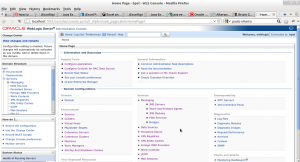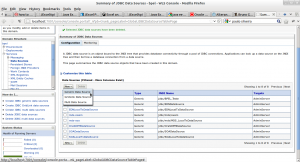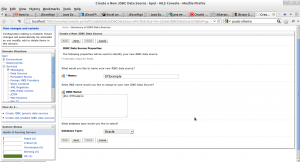Configuração de Data Source no Weblogic
Para configurar um data source (para saber mais sobre data source, clique aqui) no weblogic, acesse o servidor na url: http://localhost:7001/console (no meu caso) e faça o login. Deverá visualizar uma tela conforme a imagem abaixo:
Clique em Data Sources, e na tela que será carregada, vá em New > Generic Data Source
Dê um nome para o data source, no meu caso DTExample, e um nome para a JNDI (para saber mais sobre JNDI clique aqui) que aqui coloquei como jdbc/DTExample. Lembre-se bem do nome criado neste JDNI, pois iremos utiliza-lo novamente mais a frente. Em Database Type deixe Oracle e clique em next.
Defina o driver que será utilizado: “Oracle Driver (Thin XA for Service connections; Version:9.0.1 and later” e clique em next e next novamente. Agora é necessário a configuração de conexão com a base de dados. Lembrando que o nome de usuário e senha são as informações que você criou na sua base de dados e database name está como “XE“, pois o padrão da base oracle na versão gratuíta é desta forma. Clique em next.
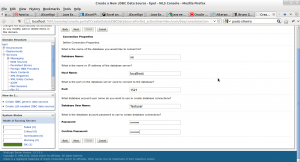
Nesta tela é exibido um resumo com as informações fornecidas e cria a classe e url para a conexão. Aqui podemos checar se está tudo OK clicando em Test Configuration. Se tudo estiver bem, deverá ser apresentada a mensagem “Connection test succeded” no topo da página, então podemos clicar em next. Caso apresente algum erro, volte a tela anterior e reveja as informações fornecidas para a conexão.
Marque o servidor que deseja fazer a implantação do data source criado, no meu caso tenho apenas o AdminServer e clique em finish. Note agora que o data source DTExample, já consta na lista.
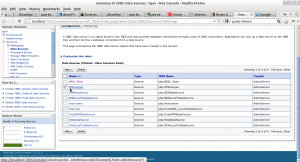
Feito isso, agora em Deployments e clique em DbAdapter. Na tela que se abre, clique em Configuration > Outbound Connection Pools > New, marque a opção javax.resource.cci.ConnectionFactory e clique em next, de um nome para o conjunto de conexões que está sendo criado, no meu caso eis/DB/DTExample. Sua tela deverá ficar como apresentado abaixo:
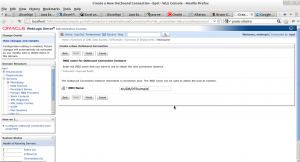
Clique em finish.
Para ver se a configuração ocorreu com sucesso, exapanda javax.resource.cci.ConnectionFactory. Você irá notar que o nome do conjunto de conexões constará na lista, conforme apresentado abaixo:
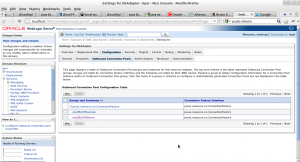
Logo após, clique em eis/DB/DTExample, uma tela com suas propriedades deverá abrir, neste ponto, vamos definir um valor para xADataSourceName que é o mesmo passado na JNDI no início do post jdbc/DTExample.
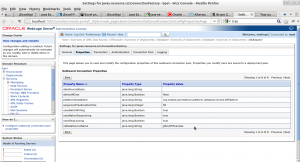
Agora, clique em deployments novamente e selecione DbAdapter, com ele selecionado, clique sobre o botão de update para atualizar as modificações efetuadas. Nas telas que serão apresentadas pode-se manter o valor padrão e clicar em next e finish para concluir a atualização.
Arquivo em Weblogic